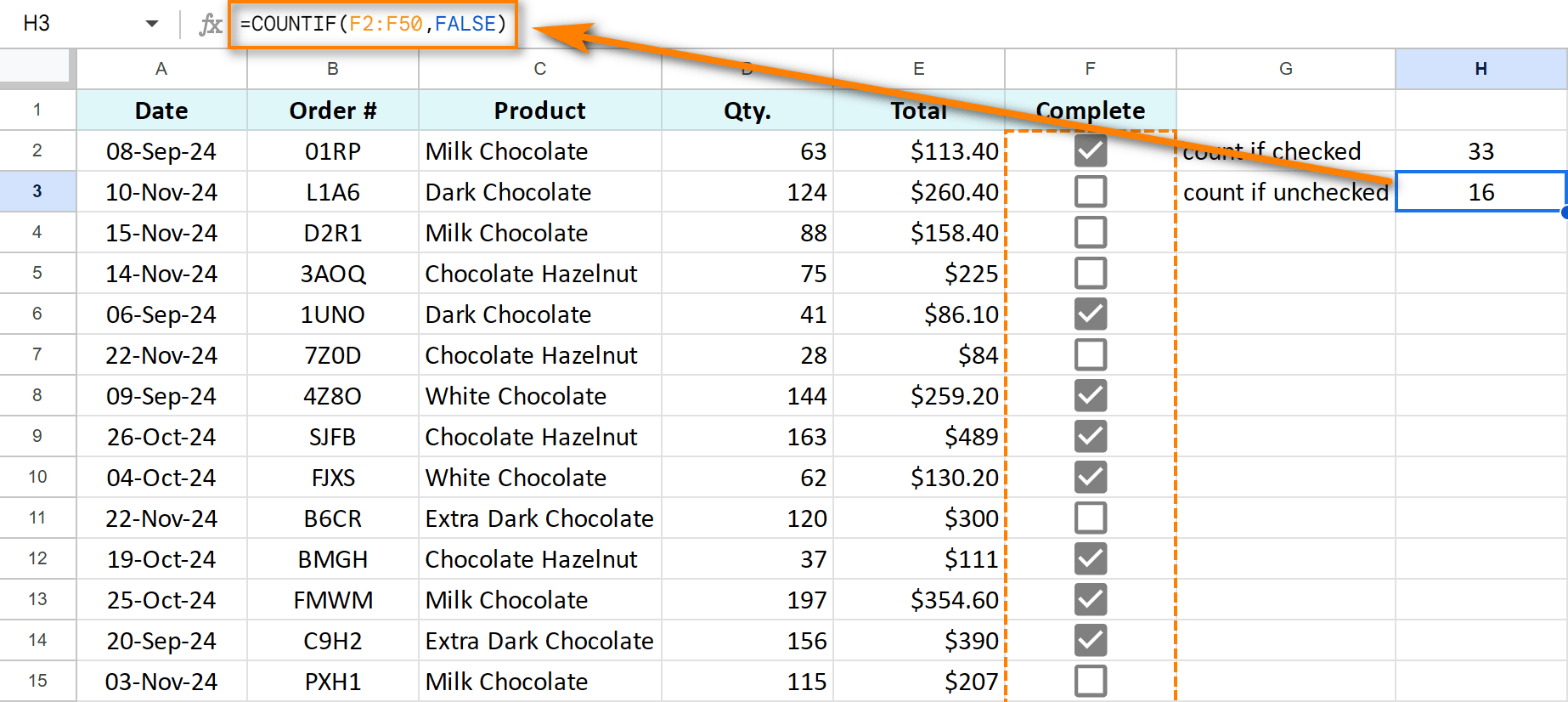在Google表中添加,編輯,使用和刪除複選框
Google表複選框:綜合指南
Google表格不僅提供細胞。複選框(例如復選框)增強數據組織的交互元素。它們是創建動態列表,管理任務完成甚至數據格式的理想選擇。本指南涵蓋了Google表中的添加,使用和最大化複選框。
插入複選框
添加複選框很簡單:
- 選擇目標單元(例如,列)。
- 導航到菜單中的插入> tick框。

- 複選框將出現在每個選定的單元格中。

對於替代複選框樣式,請使用這些公式作為靜態符號:
- 空的複選框:
=CHAR(9744) - 填充的複選框:
=CHAR(9745)

這些是圖標,而不是交互式複選框,可用於特定的佈局需求。
單元格中的多個複選框?
雖然Google表不支持每個單元格的多個功能複選框,但存在視覺替代方案:
選項1:char函數:連接
CHAR函數以顯示多個複選框符號。例如:=CHAR(9745)&" "&CHAR(9746)&" "&CHAR(9744)顯示一個tick,十字架和一個空盒子。 這些是非交互的。
這些是非交互的。選項2:視覺分組:使用單獨的單元格並視覺上對其進行分組(調整列,調整對齊,使用白色邊框)在一個單元格中創建多個複選框的外觀。

複製複選框
要有效地將復選框添加到新行中,請避免重複插入它們。反而:
- 複製複選框單元(CTRL C)。

- 粘貼到新細胞(CTRL V)中。

或者,將填充手柄(在選定單元格底部的右下方的小正方形)拖動以復制複選框。雙擊自動填充整列。 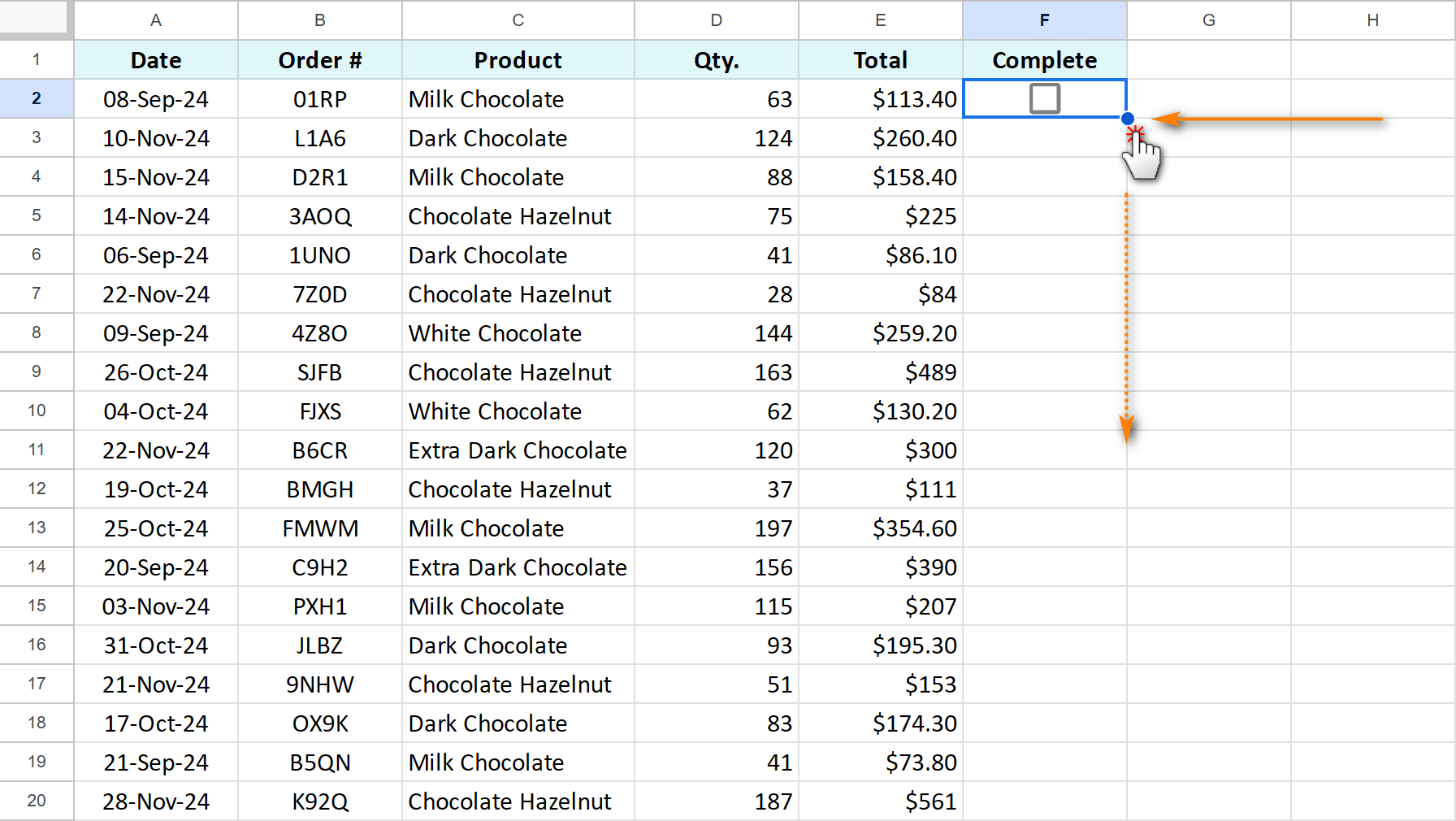
利用公式中的複選框
複選框返回true(檢查)或false(未檢查),使其非常適合公式。
計數檢查/未選中的框:
=COUNTIF(F2:F50,TRUE)計數選中框;FALSETRUE為未選中的框。

基於復選框的求和:
=SUMIF(F2:F50,TRUE,E2:E50)總和列中的值,其中檢查了列中F中的相應複選框。使用FALSE來總和未選中的框。

if語句:
=ArrayFormula(IF(F2:F50=FALSE,"Pending",""))顯示“未檢查的盒子”和葉子簽名框空白。
條件格式:使用條件格式的語句以視覺上表示複選框狀態(例如,更改單元格或添加罷工)。
檢查時間戳:這需要一個自定義應用程序腳本。請參閱原始文章中的詳細說明和腳本代碼。


檢查/取消選中所有選中:選擇複選框,然後按空格鍵以切換其狀態。
刪除複選框
有關通過菜單插入的複選框,請選擇並按DELETE。有關數據驗證的複選框,選擇單元格,轉到數據>數據驗證,刪除規則,然後按DELETE以刪除剩餘的true/false值。 

也可以使用主複選框和其他高級技術(有關詳細信息,請參見原始文章)。借助這些技術,您可以有效利用複選框來簡化Google Shees工作流程。
以上是在Google表中添加,編輯,使用和刪除複選框的詳細內容。更多資訊請關注PHP中文網其他相關文章!

熱AI工具

Undresser.AI Undress
人工智慧驅動的應用程序,用於創建逼真的裸體照片

AI Clothes Remover
用於從照片中去除衣服的線上人工智慧工具。

Undress AI Tool
免費脫衣圖片

Clothoff.io
AI脫衣器

Video Face Swap
使用我們完全免費的人工智慧換臉工具,輕鬆在任何影片中換臉!

熱門文章

熱工具

記事本++7.3.1
好用且免費的程式碼編輯器

SublimeText3漢化版
中文版,非常好用

禪工作室 13.0.1
強大的PHP整合開發環境

Dreamweaver CS6
視覺化網頁開發工具

SublimeText3 Mac版
神級程式碼編輯軟體(SublimeText3)
 如何使用示例使用Flash Fill ofecl
Apr 05, 2025 am 09:15 AM
如何使用示例使用Flash Fill ofecl
Apr 05, 2025 am 09:15 AM
本教程為Excel的Flash Fill功能提供了綜合指南,這是一種可自動化數據輸入任務的強大工具。 它涵蓋了從定義和位置到高級用法和故障排除的各個方面。 了解Excel的FLA
 Excel共享工作簿:如何為多個用戶共享Excel文件
Apr 11, 2025 am 11:58 AM
Excel共享工作簿:如何為多個用戶共享Excel文件
Apr 11, 2025 am 11:58 AM
本教程提供了共享Excel工作簿,涵蓋各種方法,訪問控制和衝突解決方案的綜合指南。 現代Excel版本(2010年,2013年,2016年及以後)簡化了協作編輯,消除了M的需求
 如何在Excel中拼寫檢查
Apr 06, 2025 am 09:10 AM
如何在Excel中拼寫檢查
Apr 06, 2025 am 09:10 AM
該教程展示了在Excel中進行拼寫檢查的各種方法:手動檢查,VBA宏和使用專用工具。 學習檢查單元格,範圍,工作表和整個工作簿中的拼寫。 雖然Excel不是文字處理器,但它的spel
 Excel:組行自動或手動,崩潰並擴展行
Apr 08, 2025 am 11:17 AM
Excel:組行自動或手動,崩潰並擴展行
Apr 08, 2025 am 11:17 AM
本教程演示瞭如何通過對行進行分組來簡化複雜的Excel電子表格,從而使數據易於分析。學會快速隱藏或顯示行組,並將整個輪廓崩潰到特定的級別。 大型的詳細電子表格可以是
 Excel中的絕對值:ABS功能與公式示例
Apr 06, 2025 am 09:12 AM
Excel中的絕對值:ABS功能與公式示例
Apr 06, 2025 am 09:12 AM
本教程解釋了絕對價值的概念,並演示了ABS函數的實用Excel應用,以計算數據集中的絕對值。 數字可能是正面的或負數的,但有時只有正值是需要的
 Google電子表格Countif函數帶有公式示例
Apr 11, 2025 pm 12:03 PM
Google電子表格Countif函數帶有公式示例
Apr 11, 2025 pm 12:03 PM
Google主張Countif:綜合指南 本指南探討了Google表中的多功能Countif函數,展示了其超出簡單單元格計數的應用程序。 我們將介紹從精確和部分比賽到Han的各種情況
 如何將Excel轉換為JPG-保存.xls或.xlsx作為圖像文件
Apr 11, 2025 am 11:31 AM
如何將Excel轉換為JPG-保存.xls或.xlsx作為圖像文件
Apr 11, 2025 am 11:31 AM
本教程探討了將.xls文件轉換為.jpg映像的各種方法,包括內置的Windows工具和免費的在線轉換器。 需要創建演示文稿,安全共享電子表格數據或設計文檔嗎?轉換喲






 這些是非交互的。
這些是非交互的。